TODOS LOS PUNTOS
PS5: Cómo personalizar el centro de control y editar los accesos directos
Personalizar el centro de control de PlayStation 5 es realmente sencillo y garantiza a todos los jugadores tener acceso a lo que necesitan cuando lo necesitan.

Publicidad
PlayStation 5 ya lleva un tiempo en el mercado y, sin embargo, no todos los jugadores han tenido acceso a conseguir una para su colección. Después de todo, el stock sigue siendo un problema bastante presente en la actualidad. A pesar de ello, ya sea que has conseguido sumar una a tu colección o, simplemente, quieras estar preparado para el momento en el que sea posible, vamos a indicar los pasos a realizar para poder editar el centro de control.
Debes saber que el sistema de PlayStation 5 cuenta con algunos cambios respecto a la consola de anterior generación. Esta vez contamos con un submenú en el que poder gestionar los accesos directos, de tal forma que no importa lo que estemos haciendo en la consola, podremos ir de un punto a otro rápidamente simplemente con un toque de botón. Una propuesta realmente interesante si tenemos en cuenta que podemos personalizar este menú como queramos.
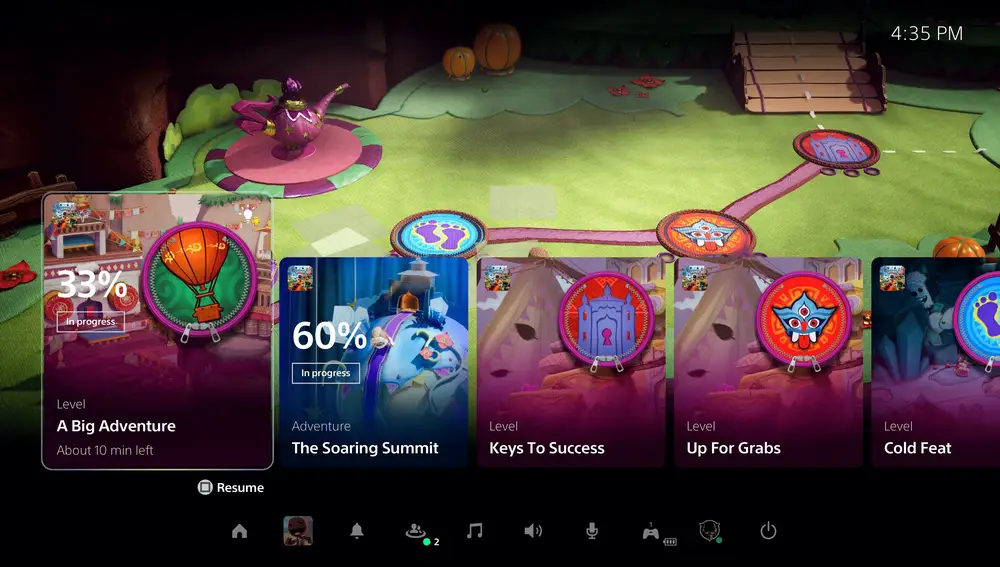
Pasos a realizar para personalizar el centro de control de PS5
Ten en cuenta que las opciones de personalización de este submenú no son tan grandes como las que se presentan en un PC. Sin embargo, lo que sí nos encontramos es que sí nos permite hacernos con accesos directos a aplicaciones que llaman nuestra atención o, incluso, eliminar aquellas que sabemos que no vamos a utilizar. Para poder realizar esta configuración simplemente tienes que seguir estos sencillos pasos:
- Pulsa el botón “PlayStation” de tu mando para hacer aparecer el submenú.
- A continuación pulsa en el botón de “Opciones” de tu mando. Este está representado con tres rayas horizontales.
- Aquí podrás seleccionar el símbolo que quieras y moverlos de izquierda a derecha para ordenarlos como desees. No solo eso, incluso podrás esconderlos moviendo estos hacia abajo.
- Debes saber que hay algunos iconos que no pueden ser ocultos, a pesar de que puedes moverlos para situarlos en los últimos espacios y que no te molesten.
- Una vez hayas configurado todos estos aspectos, llega el momento de que pulses nuevamente el botón de “Opciones” y, de este modo, dejes configurado submenú como más cómodo te resulte.
Publicidad





